Perbaiki Tidak Dapat Mengubah Gambar Profil Messenger di Android — TechCult
Bermacam Macam / / April 06, 2023
Jika Anda adalah pengguna Facebook aktif, Anda pasti sudah tidak asing lagi dengan aplikasi Messenger. Aplikasi Messenger memungkinkan pengguna untuk mengobrol dengan pengguna Facebook lainnya melalui aplikasi Messenger. Aplikasi Messenger memungkinkan pengguna untuk mengobrol dengan pengguna Facebook lainnya. Pengguna juga dapat menggunakan fitur Facebook lainnya dari Messenger, seperti mengubah gambar profil mereka. Terkadang, Anda mungkin tidak dapat mengubah foto profil karena berbagai masalah. Jika Anda tidak dapat mengubah foto profil Messenger, itu bisa disebabkan oleh berbagai alasan, seperti internet yang buruk atau masalah aplikasi Messenger lainnya. Sering kali Anda mungkin melihat gambar profil Messenger berwarna abu-abu saat Anda mencoba mengubahnya. Dalam panduan ini, kami akan menjelaskan alasan dan metode untuk mengetahui cara mengubah foto profil Messenger tanpa Facebook. Jika Anda adalah seseorang yang tidak dapat mengubah profil Messenger mereka di Android atau mengubah gambar profil di iPhone Messenger, ini adalah panduan yang sempurna untuk Anda.

Daftar isi
- Cara Mengatasi Tidak Bisa Merubah Foto Profil Messenger di Android
- Cara Mengubah Gambar Profil di Messenger untuk Android
- Cara Mengubah Gambar Profil Messenger di iPhone
- Alasan Tidak Dapat Mengubah Masalah Gambar Profil Messenger
- Metode 1: Pecahkan Masalah Koneksi Jaringan
- Metode 2: Mulai ulang Aplikasi Messenger
- Metode 3: Hapus Cache Aplikasi
- Metode 4: Gunakan Aplikasi Facebook
- Metode 5: Gunakan Situs Web Facebook
- Metode 6: Perbarui Aplikasi Messenger
- Metode 7: Instal ulang Aplikasi Messenger
Cara Mengatasi Tidak Bisa Merubah Foto Profil Messenger di Android
Lanjutkan membaca artikel ini untuk berubah Utusan Facebook foto profil di perangkat Android Anda.
Cara Mengubah Gambar Profil di Messenger untuk Android
Pengguna Facebook diizinkan untuk mengubah gambar profil mereka melalui Messenger. Prosesnya sederhana dan dapat dilakukan dengan mengikuti beberapa langkah sederhana.
1. Membuka Kurir dari Menu Telepon.

2. Pilih menu opsi dari sudut kiri atas layar.

3. Sekarang, klik pada Pengaturan ikon.

4. Ketuk pada foto profil dan pilih salah satu opsi gambar profil.

Cara Mengubah Gambar Profil Messenger di iPhone
Jika Anda menggunakan Messenger di iPhone, Anda dapat mengubah gambar profil dengan mengikuti langkah-langkah sederhana ini untuk memperbaiki masalah tidak dapat mengubah foto profil Messenger.
1. Membuka Kurir di iPhone Anda.
2. Ketuk pada Foto profil ikon dari sisi kiri atas layar.
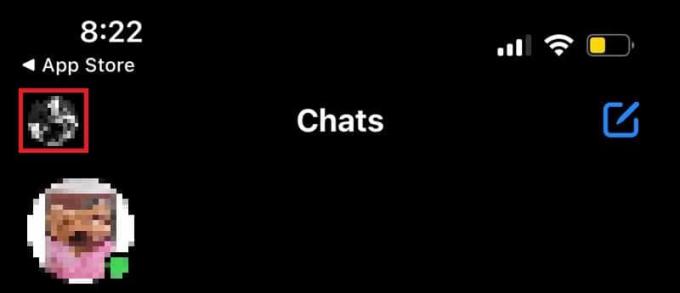
3. Sekarang, ketuk pada foto profil untuk mengubah gambar profil.

Alasan Tidak Dapat Mengubah Masalah Gambar Profil Messenger
Ada berbagai alasan untuk masalah ini; beberapa kemungkinan alasan untuk masalah gambar profil Messenger yang berwarna abu-abu disebutkan di sini.
- Koneksi jaringan yang buruk dapat menyebabkan masalah ini dengan aplikasi Messenger.
- Masalah ini juga bisa disebabkan oleh aplikasi Messenger yang tidak berfungsi dengan baik.
- Data aplikasi Messenger yang berlebihan atau rusak juga terkait dengan masalah ini.
- Aplikasi Messenger yang kedaluwarsa dapat menyebabkan berbagai masalah dengan aplikasi tersebut, seperti yang satu ini.
- Masalah aplikasi yang mendasarinya, seperti pemasangan yang tidak tepat, juga dapat menyebabkan masalah ini.
Seringkali, pengguna mungkin menemukan masalah saat mengubah gambar profil di Messenger iPhone. Dalam panduan ini, kami akan membahas metode untuk menyelesaikan cara mengubah gambar profil Messenger tanpa Facebook.
Metode 1: Pecahkan Masalah Koneksi Jaringan
Salah satu alasan paling umum mengapa Anda mungkin tidak dapat mengubah foto profil Anda dari Messenger adalah koneksi jaringan yang buruk. Jika jaringan Anda lemah dan tidak stabil, Anda mungkin kesulitan menggunakan berbagai fitur Facebook. Oleh karena itu, langkah pertama yang harus Anda pertimbangkan adalah memperbaiki masalah jaringan yang mungkin menyebabkan masalah pada aplikasi Messenger di ponsel Anda.
Langkah I: Mulai ulang Router WiFi
Salah satu hal pertama yang dapat Anda lakukan untuk menyelesaikan masalah tidak dapat mengubah gambar profil messenger adalah memeriksa apakah router WiFi Anda terhubung dengan benar ke ponsel Anda. Umumnya kesalahan koneksi jaringan pada ponsel disebabkan oleh koneksi router yang tidak tepat. Oleh karena itu, jika Anda tidak dapat mengubah gambar profil Anda dari Messenger, pastikan Anda telah menghubungkan router dengan benar. Ikuti langkah-langkah sederhana ini untuk menyelesaikan masalah gambar profil Messenger yang berwarna abu-abu.
1. Tekan lama Tombol power di router Wi-Fi Anda.
2. Setelah router dimatikan, cabut kabel router dari sakelar utama.
3. Tunggu beberapa menit, sambungkan kembali kabel, dan menyalakan router.
Jika ini tidak membantu dengan masalah gambar profil Messenger, lanjutkan ke metode berikutnya.
Langkah II: Mempercepat Internet
Jika Anda tidak dapat mengubah gambar profil di iPhone Messenger, Anda harus mempertimbangkan untuk memeriksa koneksi jaringan Anda. Jika masalah tersebut bukan disebabkan oleh router WiFi, penyedia jaringan Anda mungkin bertanggung jawab atas masalah tersebut. Anda harus mempertimbangkan untuk memeriksa penyedia internet Anda untuk memastikan Anda menerima sinyal yang stabil dan kuat untuk mengetahui cara mengubah gambar profil Messenger tanpa Facebook. Jika Anda menggunakan data seluler, pastikan Anda memiliki paket internet aktif untuk menggunakan layanan internet. Jika Anda mengalami layanan internet yang lambat, Anda harus membaca panduan kami di Cara Meningkatkan Kecepatan Internet di Ponsel Android Anda untuk mempercepat internet.

Metode 2: Mulai ulang Aplikasi Messenger
Jika masalah tidak dapat mengubah foto profil Messenger tetap ada, Anda harus memeriksa aplikasi Messenger di ponsel Anda untuk mencari tahu apakah aplikasi tersebut menyebabkan masalah saat mengubah gambar profil. Anda dapat mencoba menyelesaikan masalah aplikasi dengan memaksa aplikasi Messenger berhenti berjalan di ponsel Anda. Jika aplikasi Messenger di perangkat Android Anda tidak berfungsi dengan baik, Anda mungkin mengalami berbagai masalah saat mencoba menggunakan aplikasi untuk mengirim atau menerima pesan Facebook dari aplikasi tersebut. Masalah gambar profil Messenger berwarna abu-abu dapat diatasi dengan menghentikan Messenger di perangkat Anda.
1. Membuka Pengaturan dari menu telepon, lalu pilih Aplikasi.

2. Di sini, ketuk pada Lihat semua tombol aplikasi, lalu pilih Kurir.
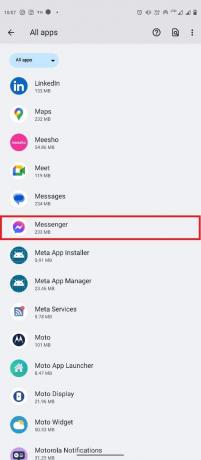
3. Temukan dan ketuk pada Paksa berhenti ikon.

Jika Anda masih memiliki perubahan gambar profil di masalah iPhone Messenger, coba metode selanjutnya.
Baca juga:Ruang Facebook Messenger dan Batas Grup
Metode 3: Hapus Cache Aplikasi
File cache adalah file aplikasi sementara. Biasanya, file-file ini seharusnya tidak menyebabkan masalah apa pun dengan aplikasi Messenger di ponsel Anda. Namun, jika file cache rusak atau kelebihan dan memonopoli ruang telepon, aplikasi dapat mengalami masalah berbagai kesalahan, seperti tidak dapat mengubah gambar profil di masalah Messenger, umpan Facebook tidak menyegarkan, dll. Anda dapat menghapus file cache untuk aplikasi Messenger untuk mengetahui cara mengubah gambar profil Messenger tanpa Facebook.
1. Temukan dan buka Pengaturan dari menu telepon, lalu pilih Aplikasi.

2. Temukan dan ketuk Lihat semua aplikasi, lalu pilih Kurir.

3. Temukan dan ketuk Penyimpanan & tembolok.

4. Sekarang, cari dan ketuk Hapus cache tombol.
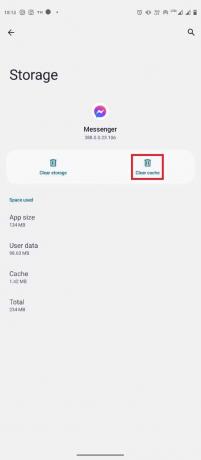
Metode 4: Gunakan Aplikasi Facebook
Jika Anda tidak dapat mengubah gambar profil Anda dari aplikasi Messenger, Anda harus mencoba mengubahnya dari aplikasi Facebook. Mengubah Anda gambar profil di Facebook mudah dan dapat dilakukan dengan mengikuti beberapa langkah sederhana.
1. Buka Facebook aplikasi dari menu telepon dan masuk ke akun Facebook Anda.
2. Arahkan ke Profil dari Menu opsi di sisi kanan atas layar.

3. Ketuk pada Anda ikon kamera pada gambar profil, lalu ketuk Pilih gambar profil.

4. Pilih gambar dari Pilih Foto layar.
5. Sesuaikan gambar sesuai dengan kebutuhan Anda, dan ketuk MENYIMPAN tombol.

6. Tunggu beberapa detik hingga gambar diunggah.
Baca juga:Cara membuka blokir diri Anda di Facebook Messenger
Metode 5: Gunakan Situs Web Facebook
Jika aplikasi Messenger dan Facebook tidak berfungsi, Anda masih dapat mencoba mengubah foto profil Facebook melalui browser. Ikuti langkah-langkah sederhana ini untuk mengubah gambar profil Facebook dari browser.
1. Bukalah Peramban Web dan kunjungi Facebook, Kemudian masuk ke akun Anda.
2. Arahkan dan klik pada Foto profil ikon, lalu pilih profil Anda.
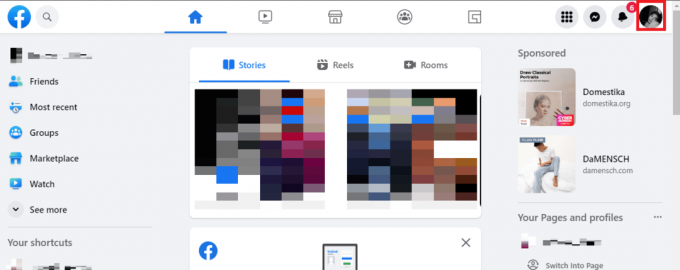
3. Sekarang, klik pada Foto profil, lalu klik pada Perbarui gambar profil.

4. Pilih gambar dari saran Facebook atau klik Mengunggah foto untuk memilih gambar dari komputer Anda.

5. Sesuaikan gambar dan klik pada Menyimpan tombol.

Metode 6: Perbarui Aplikasi Messenger
Ketika aplikasi Messenger di perangkat Anda belum diperbarui, bug aplikasi dapat menyebabkan berbagai kesalahan pada aplikasi, seperti masalah gambar profil Messenger tidak dapat diubah. Oleh karena itu, penting untuk selalu menginstal pembaruan aplikasi terbaru setiap saat. Jika Anda terus mengalami masalah yang sama, Anda harus mempertimbangkan untuk memperbarui aplikasi Messenger di perangkat Anda.
1. Buka Toko Google Play dari menu telepon.

2. Di bilah pencarian, ketik Kurir.
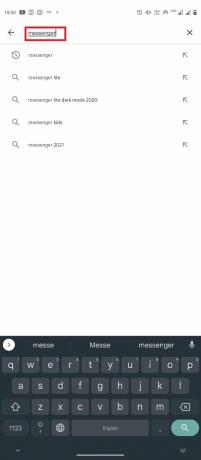
3. Temukan dan ketuk aplikasi dari hasil pencarian.
4. Ketuk pada Memperbarui tombol untuk menginstal pembaruan terbaru.
5. Tunggu hingga pembaruan dipasang, lalu luncurkan kembali aplikasi.
Baca juga:Cara Meninggalkan Obrolan Grup di Facebook Messenger
Metode 7: Instal ulang Aplikasi Messenger
Jika memperbarui aplikasi Messenger tidak membantu, Anda harus mempertimbangkan untuk memasangnya kembali untuk menyelesaikan masalah terkait aplikasi lainnya.
1. Mengikuti Langkah 1–3 dari metode sebelumnya untuk mencari Kurir aplikasi pada Toko Google Play.
2. Pilih Copot pemasangan pilihan.

3. Tunggu hingga penghapusan instalasi selesai dan instal ulang aplikasi dari Play Store.
Pertanyaan yang Sering Diajukan (FAQ)
Q1. Mengapa saya tidak bisa mengubah gambar profil saya di Messenger?
Jwb. Ada berbagai alasan mengapa Anda tidak dapat mengubah gambar profil Anda di Messenger, seperti koneksi internet yang buruk atau masalah cache dengan aplikasi.
Q2. Dapatkah saya mengubah gambar profil saya di Messenger?
Jwb. Jika Anda adalah pengguna Android, Anda dapat mengubah gambar profil Anda di aplikasi Messenger dari pengaturan.
Q3. Bagaimana cara memperbaiki masalah gambar profil di Messenger?
Jwb. Anda dapat menggunakan beberapa metode untuk memperbaiki masalah gambar profil di aplikasi Messenger. Menghapus data cache atau memperbarui aplikasi Messenger adalah dua metode yang efektif.
Q4. Bagaimana cara mengubah foto profil Messenger saya di iPhone?
Jwb. Anda dapat mengubah gambar profil Messenger Anda di iPhone dengan mengetuk ikon profil dan memilih gambar dari galeri.
Q5. Dapatkah saya menggunakan aplikasi Messenger tanpa Facebook?
Jwb. Messenger adalah aplikasi yang dibuat oleh Facebook. Anda dapat mengobrol dan terhubung dengan teman-teman Anda di Messenger tanpa harus menginstal Facebook di perangkat Anda.
Direkomendasikan:
- Apa yang Harus Dilakukan Jika Windows 10 Terus Mengunci Sendiri?
- 7 Perbaikan Terbaik untuk Kesalahan Spotify Something Went Wrong di Android
- Cara Berbagi Posting Twitter di Facebook
- Mengapa Facebook Membutuhkan Waktu untuk Memposting?
Kami harap panduan ini bermanfaat bagi Anda dan Anda dapat memperbaikinya tidak dapat mengubah foto profil Messenger masalah. Beri tahu kami metode mana yang paling cocok untuk Anda. Jika Anda memiliki saran atau pertanyaan untuk kami, beri tahu kami di bagian komentar.



